Esempio di configurazione dell'autenticazione multidominio IEEE 802.1x sugli switch a configurazione fissa Cisco Catalyst Layer 3
Sommario
Introduzione
L'autenticazione multidominio consente a un telefono IP e a un PC di autenticarsi sulla stessa porta dello switch mentre li posiziona sulle VLAN voce e dati appropriate. Questo documento spiega come configurare IEEE 802.1x Multi-Domain Authentication (MDA) sugli switch Cisco Catalyst a configurazione fissa di layer 3.
Prerequisiti
Requisiti
Prima di provare questa configurazione, accertarsi di soddisfare i seguenti requisiti:
Componenti usati
Le informazioni fornite in questo documento si basano sulle seguenti versioni software e hardware:
-
Switch Cisco Catalyst serie 3560 con software Cisco IOS® versione 12.2(37)SE1
Nota: il supporto dell'autenticazione multidominio è disponibile solo dal software Cisco IOS versione 12.2(35)SE e successive.
-
In questo esempio viene utilizzato Cisco Secure Access Control Server (ACS) 4.1 come server RADIUS.
Nota: prima di abilitare 802.1x sullo switch, è necessario specificare un server RADIUS.
-
Client PC che supportano l'autenticazione 802.1x
Nota: in questo esempio vengono utilizzati client Microsoft Windows XP.
-
Cisco Unified 7970G IP Phone con firmware SCCP versione 8.2(1)
-
Cisco Unified 7961G IP Phone con firmware SCCP versione 8.2(2)
-
Media Convergence Server (MCS) con Cisco Unified Communications Manager (Cisco CallManager) 4.1(3)sr2
Le informazioni discusse in questo documento fanno riferimento a dispositivi usati in uno specifico ambiente di emulazione. Su tutti i dispositivi menzionati nel documento la configurazione è stata ripristinata ai valori predefiniti. Se la rete è operativa, valutare attentamente eventuali conseguenze derivanti dall'uso dei comandi.
Prodotti correlati
Questa configurazione può essere utilizzata anche con i seguenti hardware:
-
Cisco Catalyst serie 3560-E Switch
-
Cisco Catalyst serie 3750 Switch
-
Cisco Catalyst serie 3750-E Switch
Nota: gli switch Cisco Catalyst serie 3550 non supportano l'autenticazione multidominio 802.1x.
Convenzioni
Per ulteriori informazioni sulle convenzioni usate, consultare il documento Cisco sulle convenzioni nei suggerimenti tecnici.
Premesse
Lo standard IEEE 802.1x definisce un protocollo di autenticazione e controllo degli accessi basato su client-server che impedisce ai dispositivi non autorizzati di connettersi a una rete LAN tramite porte accessibili pubblicamente. 802.1x controlla l'accesso alla rete creando due punti di accesso virtuali distinti a ciascuna porta. Un punto di accesso è una porta non controllata; l'altra è una porta controllata. Tutto il traffico che attraversa la singola porta è disponibile per entrambi i punti di accesso. La licenza 802.1x autentica ciascun dispositivo utente collegato a una porta dello switch e assegna la porta a una VLAN prima di rendere disponibili i servizi offerti dallo switch o dalla LAN. Finché il dispositivo non viene autenticato, il controllo degli accessi 802.1x consente solo il traffico EAPOL (Extensible Authentication Protocol over LAN) attraverso la porta a cui è connesso il dispositivo. Dopo l'autenticazione, il traffico normale può passare attraverso la porta.
802.1x è costituito da tre componenti principali. Ognuna di esse viene definita entità di accesso alla porta (PAE, Port Access Entity).
-
Supplicant: dispositivo client che richiede accesso alla rete, ad esempio telefoni IP e PC collegati
-
Autenticatore: dispositivo di rete che agevola le richieste di autorizzazione del richiedente, ad esempio Cisco Catalyst 3560.
-
Server di autenticazione: server RADIUS (Remote Authentication Dial-in User Server) che fornisce il servizio di autenticazione, ad esempio Cisco Secure Access Control Server
I telefoni IP unificati Cisco contengono anche un supplicant 802.1X. Questo supplicant consente agli amministratori di rete di controllare la connettività dei telefoni IP alle porte dello switch LAN. La versione iniziale del supplicant 802.1X per telefoni IP implementa l'opzione EAP-MD5 per l'autenticazione 802.1X. In una configurazione multidominio, il telefono IP e il PC collegato devono richiedere in modo indipendente l'accesso alla rete specificando un nome utente e una password. Il dispositivo Authenticator può richiedere informazioni da RADIUS denominate attributi. Gli attributi specificano informazioni di autorizzazione aggiuntive, ad esempio se per un richiedente è consentito l'accesso a una VLAN specifica. Questi attributi possono essere specifici del fornitore. Cisco utilizza l'attributo RADIUS cisco-av-pair per comunicare all'autenticatore (Cisco Catalyst 3560) che un supplicant (IP Phone) è autorizzato sulla VLAN voce.
Configurazione
In questa sezione vengono presentate le informazioni necessarie per configurare la funzionalità di autenticazione multidominio 802.1x descritta in questo documento.
Questa configurazione richiede i seguenti passaggi:
-
Configurare lo switch Catalyst per l'autenticazione multidominio 802.1x.
-
Configurare i client PC per l'utilizzo dell'autenticazione 802.1x.
-
Configurare i telefoni IP per l'utilizzo dell'autenticazione 802.1x.
Nota: per ulteriori informazioni sui comandi menzionati in questo documento, usare lo strumento di ricerca dei comandi (solo utenti registrati).
Esempio di rete
Nel documento viene usata questa impostazione di rete:
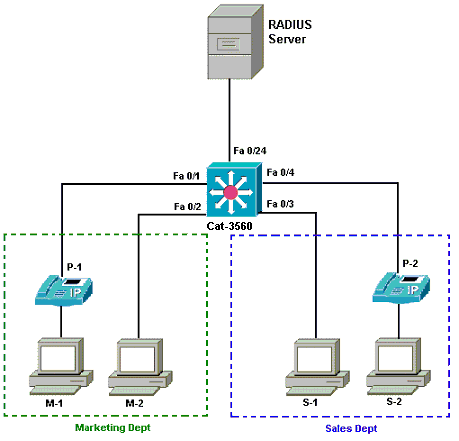
-
Server RADIUS: esegue l'autenticazione effettiva del client. Il server RADIUS convalida l'identità del client e notifica allo switch se il client è autorizzato o meno ad accedere ai servizi LAN e dello switch. Qui, il Cisco ACS viene installato e configurato su un Media Convergence Server (MCS) per l'autenticazione e l'assegnazione della VLAN. MCS è anche il server TFTP e Cisco Unified Communications Manager (Cisco CallManager) per i telefoni IP.
-
Switch - Controlla l'accesso fisico alla rete in base allo stato di autenticazione del client. Lo switch funge da intermediario (proxy) tra il client e il server RADIUS. Richiede informazioni sull'identità al client, verifica tali informazioni con il server RADIUS e invia una risposta al client. In questo caso, lo switch Catalyst 3560 è configurato anche come server DHCP. Il supporto dell'autenticazione 802.1x per il protocollo DHCP (Dynamic Host Configuration Protocol) consente al server DHCP di assegnare gli indirizzi IP alle diverse classi di utenti finali. A tale scopo, aggiunge l'identità dell'utente autenticato nel processo di rilevamento DHCP. Le porte Fast Ethernet 0/1 e 0/4 sono le uniche porte configurate per l'autenticazione multidominio 802.1x. Le porte Fast Ethernet 0/2 e 0/3 sono in modalità host singolo predefinita 802.1x. La porta FastEthernet 0/24 si connette al server RADIUS.
Nota: se si usa un server DHCP esterno, non dimenticare di aggiungere il comando ip helper-address sull'interfaccia SVI (vlan), dove risiede il client, che punta al server DHCP.
-
Client: dispositivi, ad esempio telefoni IP o workstation, che richiedono l'accesso ai servizi LAN e switch e rispondono alle richieste dello switch. In questo caso, i client sono configurati in modo da ottenere l'indirizzo IP da un server DHCP. I dispositivi M-1, M-2, S-1 e S-2 sono i client workstation che richiedono l'accesso alla rete. P-1 e P-2 sono i client IP Phone che richiedono l'accesso alla rete. M-1, M-2 e P-1 sono dispositivi client nel reparto marketing. S-1, S-2 e P-2 sono dispositivi client nel reparto vendite. I telefoni IP P-1 e P-2 sono configurati per essere nella stessa VLAN voce (VLAN 3). Le workstation M-1 e M-2 sono configurate in modo da trovarsi nella stessa VLAN dati (VLAN 4) dopo un'autenticazione riuscita. Anche le workstation S-1 e S-2 sono configurate in modo da trovarsi nella stessa VLAN dati (VLAN 5) dopo un'autenticazione riuscita.
Nota: è possibile utilizzare l'assegnazione dinamica di VLAN da un server RADIUS solo per i dispositivi dati.
Configurazione dello switch Catalyst per l'autenticazione multidominio 802.1x
La configurazione di esempio dello switch include:
-
Come abilitare l'autenticazione multidominio 802.1x sulle porte dello switch
-
Configurazione correlata al server RADIUS
-
Configurazione del server DHCP per l'assegnazione dell'indirizzo IP
-
Connettività tra i client del routing tra VLAN dopo l'autenticazione
Per ulteriori informazioni sulle linee guida per la configurazione dell'MDA, consultare il documento sull'uso dell'autenticazione multidominio.
Nota: verificare che il server RADIUS si connetta sempre dietro una porta autorizzata.
Nota: qui viene mostrata solo la configurazione pertinente.
| Cat-3560 |
|---|
Switch#configure terminal
Switch(config)#hostname Cat-3560
!--- Sets the hostname for the switch.
Cat-3560(config)#vlan 2
Cat-3560(config-vlan)#name SERVER
Cat-3560(config-vlan)#vlan 3
Cat-3560(config-vlan)#name VOICE
Cat-3560(config-vlan)#vlan 4
Cat-3560(config-vlan)#name MARKETING
Cat-3560(config-vlan)#vlan 5
Cat-3560(config-vlan)#name SALES
Cat-3560(config-vlan)#vlan 6
Cat-3560(config-vlan)#name GUEST_and_AUTHFAIL
!--- VLAN should already exist in the switch for a successful authentication.
Cat-3560(config-vlan)#exit
Cat-3560(config)#interface vlan 2
Cat-3560(config-if)#ip address 172.16.2.1 255.255.255.0
Cat-3560(config-if)#no shut
!--- This is the gateway address for the RADIUS Server.
Cat-3560(config-if)#interface vlan 3
Cat-3560(config-if)#ip address 172.16.3.1 255.255.255.0
Cat-3560(config-if)#no shut
!--- This is the gateway address for IP Phone clients in VLAN 3.
Cat-3560(config-if)#interface vlan 4
Cat-3560(config-if)#ip address 172.16.4.1 255.255.255.0
Cat-3560(config-if)#no shut
!--- This is the gateway address for PC clients in VLAN 4.
Cat-3560(config-if)#interface vlan 5
Cat-3560(config-if)#ip address 172.16.5.1 255.255.255.0
Cat-3560(config-if)#no shut
!--- This is the gateway address for PC clients in VLAN 5.
Cat-3560(config-if)#exit
Cat-3560(config)#ip routing
!--- Enables IP routing for interVLAN routing.
Cat-3560(config)#interface range fastEthernet 0/1 - 4
Cat-3560(config-if-range)#shut
Cat-3560(config-if-range)#exit
Cat-3560(config)#interface fastEthernet 0/24
Cat-3560(config-if)#switchport mode access
Cat-3560(config-if)#switchport access vlan 2
!--- This is a dedicated VLAN for the RADIUS server.
Cat-3560(config-if)#spanning-tree portfast
Cat-3560(config-if)#exit
Cat-3560(config)#interface range fastEthernet 0/1 , fastEthernet 0/4
Cat-3560(config-if-range)#switchport mode access
Cat-3560(config-if-range)#switchport voice vlan 3
!--- You must configure the voice VLAN for the IP phone when the !--- host mode is set to multidomain. !--- Note: If you use a dynamic VLAN in order to assign a voice VLAN !--- on an MDA-enabled switch port, the voice device fails authorization.
Cat-3560(config-if-range)#dot1x port-control auto
!--- Enables IEEE 802.1x authentication on the port.
Cat-3560(config-if-range)#dot1x host-mode multi-domain
!--- Allow both a host and a voice device to be !--- authenticated on an IEEE 802.1x-authorized port.
Cat-3560(config-if-range)#dot1x guest-vlan 6
Cat-3560(config-if-range)#dot1x auth-fail vlan 6
!--- The guest VLAN and restricted VLAN features only apply to the data devices !--- on an MDA enabled port.
Cat-3560(config-if-range)#dot1x reauthentication
!--- Enables periodic re-authentication of the client.
Cat-3560(config-if-range)#dot1x timeout reauth-period 60
!--- Set the number of seconds between re-authentication attempts.
Cat-3560(config-if-range)#dot1x auth-fail max-attempts 2
!--- Specifies the number of authentication attempts to allow !--- before a port moves to the restricted VLAN.
Cat-3560(config-if-range)#exit
Cat-3560(config)#interface range fastEthernet 0/2 - 3
Cat-3560(config-if-range)#switchport mode access
Cat-3560(config-if-range)#dot1x port-control auto
!--- By default a 802.1x authorized port allows only a single client.
Cat-3560(config-if-range)#dot1x guest-vlan 6
Cat-3560(config-if-range)#dot1x auth-fail vlan 6
Cat-3560(config-if-range)#dot1x reauthentication
Cat-3560(config-if-range)#dot1x timeout reauth-period 60
Cat-3560(config-if-range)#dot1x auth-fail max-attempts 2
Cat-3560(config-if-range)#spanning-tree portfast
Cat-3560(config)#ip dhcp pool IP-Phones
Cat-3560(dhcp-config)#network 172.16.3.0 255.255.255.0
Cat-3560(dhcp-config)#default-router 172.16.3.1
Cat-3560(dhcp-config)#option 150 ip 172.16.2.201
!--- This pool assigns ip address for IP Phones. !--- Option 150 is for the TFTP server.
Cat-3560(dhcp-config)#ip dhcp pool Marketing
Cat-3560(dhcp-config)#network 172.16.4.0 255.255.255.0
Cat-3560(dhcp-config)#default-router 172.16.4.1
!--- This pool assigns ip address for PC clients in Marketing Dept.
Cat-3560(dhcp-config)#ip dhcp pool Sales
Cat-3560(dhcp-config)#network 172.16.5.0 255.255.255.0
Cat-3560(dhcp-config)#default-router 172.16.5.1
!--- This pool assigns ip address for PC clients in Sales Dept.
Cat-3560(dhcp-config)#exit
Cat-3560(config)#ip dhcp excluded-address 172.16.3.1
Cat-3560(config)#ip dhcp excluded-address 172.16.4.1
Cat-3560(config)#ip dhcp excluded-address 172.16.5.1
Cat-3560(config)#aaa new-model
Cat-3560(config)#aaa authentication dot1x default group radius
!--- Method list should be default. Otherwise dot1x does not work.
Cat-3560(config)#aaa authorization network default group radius
!--- You need authorization for dynamic VLAN assignment to work with RADIUS.
Cat-3560(config)#radius-server host 172.16.2.201 key CisCo123
!--- The key must match the key used on the RADIUS server.
Cat-3560(config)#dot1x system-auth-control
!--- Globally enables 802.1x.
Cat-3560(config)#interface range fastEthernet 0/1 - 4
Cat-3560(config-if-range)#no shut
Cat-3560(config-if-range)#^Z
Cat-3560#show vlan
VLAN Name Status Ports
---- -------------------------------- --------- -------------------------------
1 default active Fa0/1, Fa0/2, Fa0/3, Fa0/4
Fa0/5, Fa0/6, Fa0/7, Fa0/8
Fa0/9, Fa0/10, Fa0/11, Fa0/12
Fa0/13, Fa0/14, Fa0/15, Fa0/16
Fa0/17, Fa0/18, Fa0/19, Fa0/20
Fa0/21, Fa0/22, Fa0/23, Gi0/1
Gi0/2
2 SERVER active Fa0/24
3 VOICE active Fa0/1, Fa0/4
4 MARKETING active
5 SALES active
6 GUEST_and_AUTHFAIL active
1002 fddi-default act/unsup
1003 token-ring-default act/unsup
1004 fddinet-default act/unsup
1005 trnet-default act/unsup |
Nota: per ulteriori informazioni sui comandi menzionati in questa sezione, usare lo strumento di ricerca dei comandi (solo utenti registrati).
Configurazione del server RADIUS
Il server RADIUS è configurato con un indirizzo IP statico di 172.16.2.201/24. Per configurare il server RADIUS per un client AAA, attenersi alla seguente procedura:
-
Per configurare un client AAA, fare clic su Configurazione di rete nella finestra di amministrazione di ACS.
-
Fare clic su Add Entry (Aggiungi voce) nella sezione AAA Client (Client AAA).
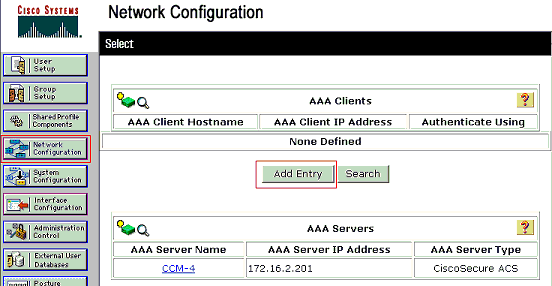
-
Configurare il nome host del client AAA, l'indirizzo IP, la chiave segreta condivisa e il tipo di autenticazione come:
-
Nome host client AAA = Nome host switch (Cat-3560).
-
Indirizzo IP client AAA = Indirizzo IP dell'interfaccia di gestione dello switch (172.16.2.1).
-
Shared Secret = Chiave RADIUS configurata sullo switch (CisCo123).
Nota: per un corretto funzionamento, la chiave privata condivisa deve essere identica sul client AAA e su ACS. Le chiavi distinguono tra maiuscole e minuscole.
-
Autenticazione tramite = RADIUS (Cisco IOS/PIX 6.0).
Nota: in questa opzione è disponibile l'attributo di coppia Cisco Attribute-Value (AV).
-
-
Per rendere effettive le modifiche, fare clic su Submit + Apply (Invia + Applica), come mostrato nell'esempio:
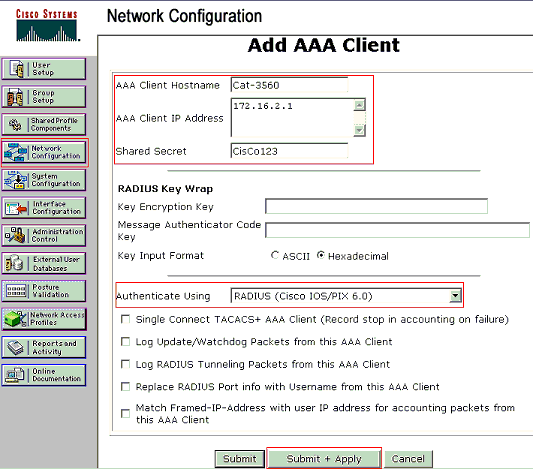
Impostazione gruppo
Per configurare il server RADIUS per l'autenticazione, fare riferimento a questa tabella.
| Sul dispositivo bootflash o slot0: | Reparto | Group | Utente | Password | VLAN | Pool DHCP |
|---|---|---|---|---|---|---|
| M-1 | Marketing | Marketing | responsabile del marketing | Cisco | MARKETING | Marketing |
| M-2 | Marketing | Marketing | personale di mercato | MScisco | MARKETING | Marketing |
| S-2 | Vendite | Vendite | responsabile vendite | SMcisco | VENDITE | Vendite |
| S-1 | Vendite | Vendite | addetto alle vendite | Cisco | VENDITE | Vendite |
| P-1 | Marketing | Telefoni IP | CP-7970G-SEP001759E7492C | P1cisco | VOCE | IP-Phone |
| P-2 | Vendite | Telefoni IP | CP-7961G-SEP001A2F80381F | P2cisco | VOCE | IP-Phone |
Creare gruppi per i client che si connettono alle VLAN 3 (VOICE), 4 (MARKETING) e 5 (SALES). In questo caso, vengono creati i gruppi IP Phone, Marketing e Sales.
Nota: questa è la configurazione dei gruppi Marketing e Telefoni IP. Per la configurazione del gruppo Vendite, completare i passaggi per il gruppo Marketing.
-
Per creare un gruppo, selezionate Imposta gruppo (Group Setup) e rinominate il nome del gruppo di default.
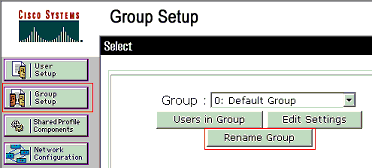
-
Per configurare un gruppo, selezionarlo dall'elenco e fare clic su Modifica impostazioni
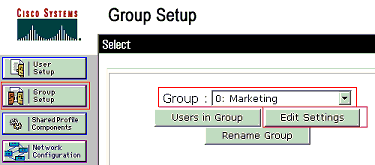
-
Definire l'assegnazione dell'indirizzo IP del client come assegnato dal pool di client AAA. Immettere il nome del pool di indirizzi IP configurato sullo switch per i client del gruppo.
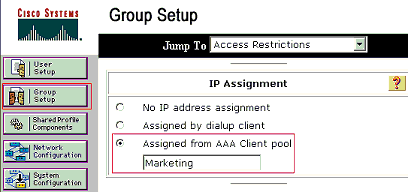
Nota: selezionare questa opzione e digitare il nome del pool IP del client AAA nella casella, solo se l'indirizzo IP deve essere assegnato da un pool di indirizzi IP configurato sul client AAA.
Nota: per la sola configurazione del gruppo IP Phone, saltare il passaggio successivo, il passaggio 4, e andare al passaggio 5.
-
Definire gli attributi 64, 65 e 81 di Internet Engineering Task Force (IETF) e fare clic su Invia + Riavvia.
Assicurarsi che le etichette dei valori siano impostate su 1, come illustrato nell'esempio. Catalyst ignora i tag diversi da 1. Per assegnare un utente a una VLAN specifica, è necessario definire anche l'attributo 81 con un nome di VLAN o un numero di VLAN corrispondente.
Nota: se si usa il nome VLAN, deve essere esattamente lo stesso di quello configurato nello switch.
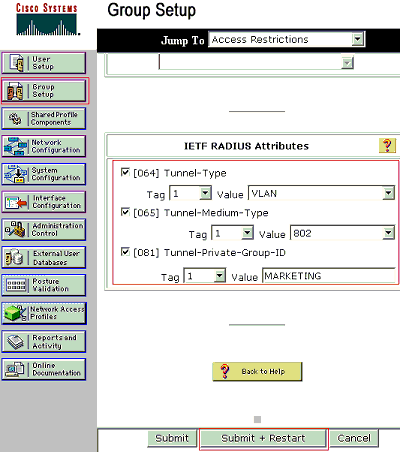
Nota: Per ulteriori informazioni, fare riferimento alla RFC 2868: per ulteriori informazioni sugli attributi IETF, consultare la sezione Attributi RADIUS per il supporto
 del protocollo tunnel.
del protocollo tunnel.Nota: nella configurazione iniziale del server ACS, gli attributi RADIUS IETF potrebbero non essere visualizzati in Impostazione utente. Per abilitare gli attributi IETF nelle schermate di configurazione utente, scegliere Configurazione interfaccia > RADIUS (IETF). Verificare quindi gli attributi 64, 65 e 81 nelle colonne Utente e Gruppo.
Nota: se non si definisce l'attributo IETF 81 e la porta è una porta dello switch in modalità di accesso, il client viene assegnato alla VLAN di accesso della porta. Se è stato definito l'attributo 81 per l'assegnazione dinamica della VLAN e la porta è una porta dello switch in modalità di accesso, è necessario usare il comando aaa authorization network default group radius sullo switch. Con questo comando la porta viene assegnata alla VLAN fornita dal server RADIUS. In caso contrario, 802.1x sposta la porta allo stato AUTORIZZATO dopo l'autenticazione dell'utente; tuttavia, la porta si trova ancora nella VLAN predefinita e la connettività potrebbe non riuscire.
Nota: il passaggio successivo è applicabile solo al gruppo Telefoni IP.
-
Configurare il server RADIUS in modo che invii un attributo di coppia Cisco Attribute-Value (AV) per autorizzare un dispositivo voce. In caso contrario, lo switch considera il dispositivo voce come un dispositivo dati. Definire l'attributo della coppia Cisco Attribute-Value (AV) con il valore device-traffic-class=voice e fare clic su Submit + Restart.
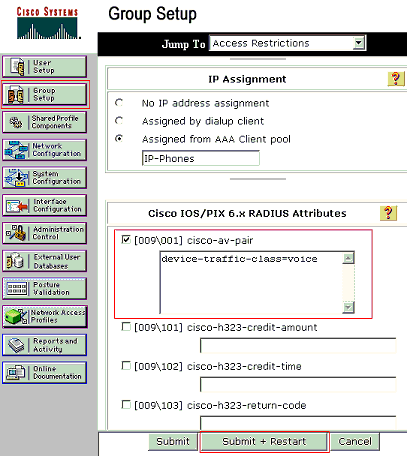
Impostazione utente
Completare questa procedura per aggiungere e configurare un utente.
-
Per aggiungere e configurare gli utenti, scegliere Configurazione utente. Immettere il nome utente e fare clic su Aggiungi/Modifica
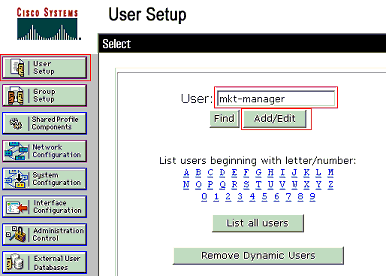
-
Definire il nome utente, la password e il gruppo per l'utente.
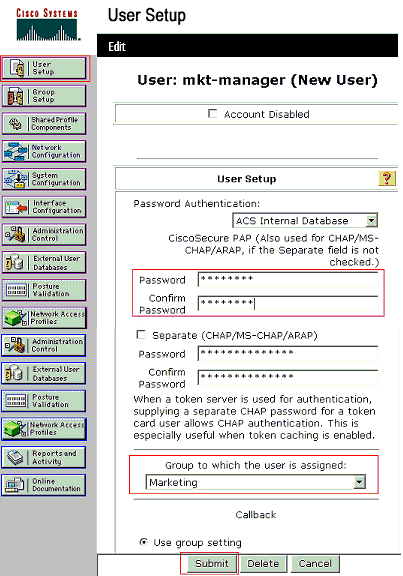
-
IP Phone utilizza il proprio ID dispositivo come nome utente e il segreto condiviso come password per l'autenticazione. Questi valori devono corrispondere sul server RADIUS. Per i telefoni IP P-1 e P-2 creare nomi utente identici all'ID e alla password del dispositivo, come il segreto condiviso configurato. Per ulteriori informazioni sull'ID dispositivo e sul segreto condiviso di un telefono IP, vedere la sezione Configurazione dei telefoni IP per l'autenticazione 802.1x.
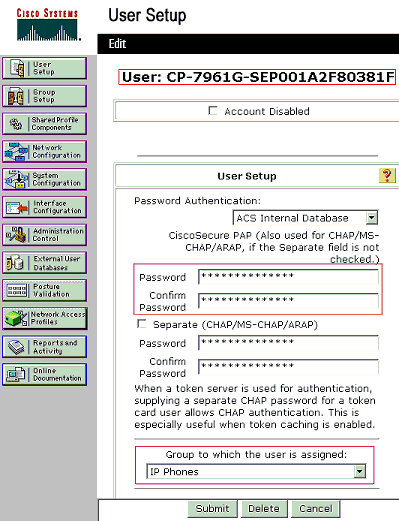
Configurazione dei client PC per l'utilizzo dell'autenticazione 802.1x
Questo esempio è specifico del client Microsoft Windows XP Extensible Authentication Protocol (EAP) over LAN (EAPOL):
-
Scegliere Start > Pannello di controllo > Connessioni di rete, fare clic con il pulsante destro del mouse su Connessione alla rete locale e scegliere Proprietà.
-
Selezionare Mostra icona nell'area di notifica quando si è connessi nella scheda Generale.
-
Nella scheda Autenticazione selezionare Attiva autenticazione IEEE 802.1x per la rete.
-
Impostare il tipo EAP su MD5-Challenge, come mostrato nell'esempio:
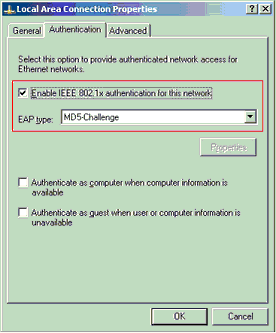
Completare questa procedura per configurare i client in modo che ottengano l'indirizzo IP da un server DHCP.
-
Scegliere Start > Pannello di controllo > Connessioni di rete, fare clic con il pulsante destro del mouse su Connessione alla rete locale e scegliere Proprietà.
-
Nella scheda Generale fare clic su Protocollo Internet (TCP/IP) e quindi su Proprietà.
-
Scegliere Ottieni automaticamente un indirizzo IP.
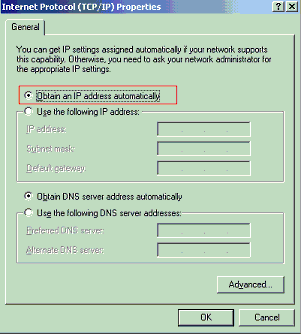
Configurazione dei telefoni IP per l'autenticazione 802.1x
Completare questa procedura per configurare i telefoni IP per l'autenticazione 802.1x.
-
Premere il pulsante Settings (Impostazioni) per accedere alle impostazioni di autenticazione 802.1X e scegliere Security Configuration (Configurazione protezione) > 802.1X Authentication (Autenticazione 802.1X) > Device Authentication (Autenticazione dispositivo).
-
Impostare l'opzione Device Authentication su Enabled.
-
Premere il tasto softkey Save.
-
Scegliere Autenticazione 802.1X > EAP-MD5 > Segreto condiviso per impostare una password sul telefono.
-
Immettere il segreto condiviso e scegliere Salva.
Nota: la password deve contenere da sei a 32 caratteri, costituiti da qualsiasi combinazione di numeri o lettere. La chiave non è attiva. Se questa condizione non viene soddisfatta, viene visualizzato un messaggio e la password non viene salvata.
Nota: se si disabilita l'autenticazione 802.1X o si esegue un ripristino del telefono, il segreto condiviso MD5 precedentemente configurato viene eliminato.
Nota: non è possibile configurare le altre opzioni ID dispositivo e Realm. L'ID dispositivo viene utilizzato come nome utente per l'autenticazione 802.1x. Questo è un derivato del numero di modello del telefono e dell'indirizzo MAC univoco visualizzato in questo formato: CP-<modello>-SEP-<MAC>. Ad esempio, CP-7970G-SEP001759E7492C. per ulteriori informazioni, fare riferimento a Impostazioni autenticazione 802.1X.
Completare la procedura descritta di seguito per configurare il telefono IP in modo da ottenere l'indirizzo IP da un server DHCP.
-
Premere il pulsante Settings (Impostazioni) per accedere alle impostazioni Network Configuration (Configurazione di rete) e scegliere Network Configuration (Configurazione di rete).
-
Sbloccare le opzioni di Configurazione rete. Per sbloccare, premere **#.
Nota: Non premere **# per sbloccare le opzioni, quindi premere **# nuovamente per bloccarle. Il telefono interpreta questa sequenza come **#**, che ripristina il telefono. Per bloccare le opzioni dopo averle sbloccate, attendere almeno 10 secondi prima di premere di nuovo **#.
-
Scorrere l'opzione DHCP Enabled (DHCP abilitato) e premere il tasto softkey Yes per abilitare il protocollo DHCP.
-
Premere il tasto softkey Save.
Verifica
Per verificare che la configurazione funzioni correttamente, consultare questa sezione.
Client PC
Se la configurazione è stata completata correttamente, i client del PC visualizzeranno una richiesta di immissione di un nome utente e di una password.
-
Fare clic sul prompt, illustrato nell'esempio:
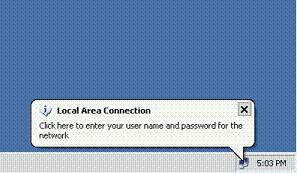
Viene visualizzata una finestra per l'immissione del nome utente e della password.
Nota: MDA non applica l'ordine di autenticazione del dispositivo. Tuttavia, per risultati ottimali, Cisco consiglia di autenticare un dispositivo voce prima di un dispositivo dati su una porta abilitata per MDA.
-
Immettere il nome utente e la password.
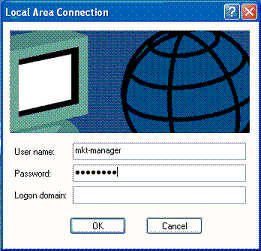
-
Se non viene visualizzato alcun messaggio di errore, verificare la connettività con i metodi tradizionali, ad esempio tramite l'accesso alle risorse di rete e con ping.
Nota: se viene visualizzato questo errore, verificare che il nome utente e la password siano corretti:
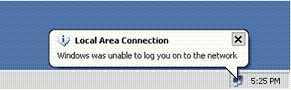
Telefoni IP
Il menu dello stato di autenticazione 802.1X nei telefoni IP consente di monitorare lo stato di autenticazione.
-
Premere il pulsante Settings (Impostazioni) per accedere agli stati in tempo reale dell'autenticazione 802.1X e scegliere Security Configuration (Configurazione sicurezza) > 802.1X Authentication Status (Stato autenticazione 802.1X).
-
Lo stato della transazione deve essere Autenticato. per ulteriori informazioni, fare riferimento a Stato in tempo reale dell'autenticazione 802.1X.
Nota: lo stato di autenticazione può essere verificato anche da Impostazioni > Stato > Messaggi di stato.
Switch Layer 3
Se la password e il nome utente sembrano corretti, verificare lo stato della porta 802.1x sullo switch.
-
Cercare uno stato della porta che indichi AUTORIZZATO.
Cat-3560#show dot1x all summary Interface PAE Client Status -------------------------------------------------------- Fa0/1 AUTH 0016.3633.339c AUTHORIZED 0017.59e7.492c AUTHORIZED Fa0/2 AUTH 0014.5e94.5f99 AUTHORIZED Fa0/3 AUTH 0011.858D.9AF9 AUTHORIZED Fa0/4 AUTH 0016.6F3C.A342 AUTHORIZED 001a.2f80.381f AUTHORIZED Cat-3560#show dot1x interface fastEthernet 0/1 details Dot1x Info for FastEthernet0/1 ----------------------------------- PAE = AUTHENTICATOR PortControl = AUTO ControlDirection = Both HostMode = MULTI_DOMAIN ReAuthentication = Enabled QuietPeriod = 10 ServerTimeout = 30 SuppTimeout = 30 ReAuthPeriod = 60 (Locally configured) ReAuthMax = 2 MaxReq = 2 TxPeriod = 30 RateLimitPeriod = 0 Auth-Fail-Vlan = 6 Auth-Fail-Max-attempts = 2 Guest-Vlan = 6 Dot1x Authenticator Client List ------------------------------- Domain = DATA Supplicant = 0016.3633.339c Auth SM State = AUTHENTICATED Auth BEND SM State = IDLE Port Status = AUTHORIZED ReAuthPeriod = 60 ReAuthAction = Reauthenticate TimeToNextReauth = 29 Authentication Method = Dot1x Authorized By = Authentication Server Vlan Policy = 4 Domain = VOICE Supplicant = 0017.59e7.492c Auth SM State = AUTHENTICATED Auth BEND SM State = IDLE Port Status = AUTHORIZED ReAuthPeriod = 60 ReAuthAction = Reauthenticate TimeToNextReauth = 15 Authentication Method = Dot1x Authorized By = Authentication ServerVerificare lo stato della VLAN dopo aver completato l'autenticazione.
Cat-3560#show vlan VLAN Name Status Ports ---- -------------------------------- --------- ------------------------------- 1 default active Fa0/5, Fa0/6, Fa0/7, Fa0/8 Fa0/9, Fa0/10, Fa0/11, Fa0/12 Fa0/13, Fa0/14, Fa0/15, Fa0/16 Fa0/17, Fa0/18, Fa0/19, Fa0/20 Fa0/21, Fa0/22, Fa0/23, Gi0/1 Gi0/2 2 SERVER active Fa0/24 3 VOICE active Fa0/1, Fa0/4 4 MARKETING active Fa0/1, Fa0/2 5 SALES active Fa0/3, Fa0/4 6 GUEST_and_AUTHFAIL active 1002 fddi-default act/unsup 1003 token-ring-default act/unsup 1004 fddinet-default act/unsup 1005 trnet-default act/unsup !--- Output suppressed. -
Verificare lo stato del binding DHCP dopo un'autenticazione riuscita.
Router#show ip dhcp binding IP address Hardware address Lease expiration Type 172.16.3.2 0100.1759.e749.2c Aug 24 2007 06:35 AM Automatic 172.16.3.3 0100.1a2f.8038.1f Aug 24 2007 06:43 AM Automatic 172.16.4.2 0100.1636.3333.9c Aug 24 2007 06:50 AM Automatic 172.16.4.3 0100.145e.945f.99 Aug 24 2007 08:17 AM Automatic 172.16.5.2 0100.166F.3CA3.42 Aug 24 2007 08:23 AM Automatic 172.16.5.3 0100.1185.8D9A.F9 Aug 24 2007 08:51 AM Automatic
Lo strumento Output Interpreter (solo utenti registrati) (OIT) supporta alcuni comandi show. Usare l'OIT per visualizzare un'analisi dell'output del comando show.
Risoluzione dei problemi
Autenticazione telefono IP non riuscita
Nel campo Stato telefono IP viene visualizzato Configurazione IP o Registrazione in caso di errore dell'autenticazione 802.1x. Per risolvere questo problema, completare i seguenti passaggi:
-
Verificare che 802.1x sia abilitato sul telefono IP.
-
Verificare di avere immesso l'ID dispositivo nel server di autenticazione (RADIUS) come nome utente.
-
Confermare che il segreto condiviso sia configurato sul telefono IP.
-
Se è stato configurato il segreto condiviso, verificare che nel server di autenticazione sia stato immesso lo stesso segreto condiviso.
-
Verificare di aver configurato correttamente gli altri dispositivi richiesti, ad esempio lo switch e il server di autenticazione.
Informazioni correlate
- Configurazione dell'autenticazione basata sulla porta IEEE 802.1x
- Configurazione del telefono IP per l'utilizzo dell'autenticazione 802.1x
- Linee guida per la distribuzione di Cisco Secure ACS per server Windows NT/2000 in un ambiente switch Cisco Catalyst
- RFC 2868: Attributi RADIUS per il supporto del protocollo tunnel

- Esempio di autenticazione IEEE 802.1x con Catalyst 6500/6000 con software Cisco IOS
- Esempio di autenticazione IEEE 802.1x con Catalyst 6500/6000 con software CatOS
- Pagine di supporto dei prodotti LAN
- Pagina di supporto dello switching LAN
- Documentazione e supporto tecnico – Cisco Systems
 Feedback
Feedback